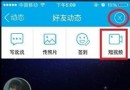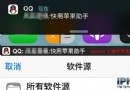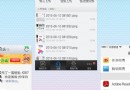iPhone PC Suite(iPhone PC套件)講解
作者:roger_xiong iPhone PC Suite下載 如使用出錯,請下載.NET Framework 2.0簡體版
不知道你有沒有像我一樣,iPhone用久了,或者亂動,裡面的文件很混亂,需要重新恢復過?
不知道你有沒有像我一樣,恢復過的iPhone,原來的鈴聲,短信鈴聲,主題,來電記錄,聯絡人,短信都沒有了,還calldata.db要重新上傳,AppSupport要重新上傳……
不知道你會不會像我一樣覺得很麻煩,麻煩到不到萬不得已實在不想重新恢復系統,因為我懶……
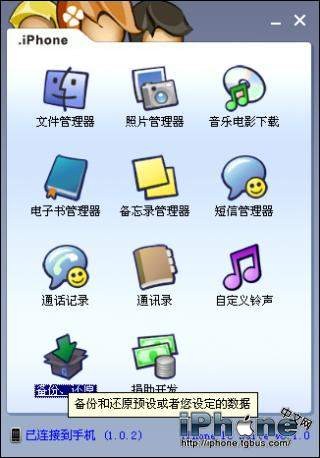
啟動後的選擇:

1、先來把數據備份一個:

備份的界面中分了2個部分,一個是常用的備份項目,方便你直接選取,另一個就是自定義的備份項目,可以選擇單個或者多個iPhone中的文件或文件夾。
常用的備份項目,提供了我認為一般會用到的項目,從系統的項目到第三方軟件共有17項之多,這些項目的備份你只要打勾就可以了,其他的時候,軟件就會替你去處理,不需要你再麻煩手動去iPhone裡面挑那些文件要備份啦,^_^
來看看添加自定義項目的畫面:
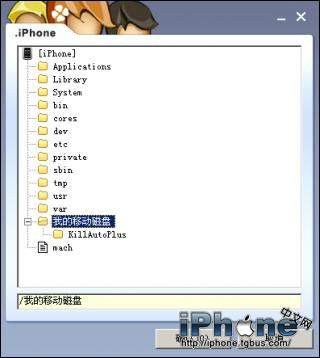
選一兩個我自己認為要備份的內容。

開始備份:

接下來看看,還原裡面有什麼東東:

左邊的列表顯示的是你總共有幾個備份,比如在我這裡共備份了2次,一個叫『2007-11-21』另一個叫『自定義的備份』,你可以自己挑選要還原那一個。

選擇不同的備份,可以看到不同的備份裡面提供的可以還原的東西也不一樣,這個跟你原來備份的時候選擇的項目有關系,你沒有備份的項目,我總不能替你生一個出來吧?呵呵。
此外,這些備份的項目,你在還原的時候,還可以選到底那些具體的項目是你要還原的。
比如,上次備份的時候,備份了UISounds和自定義鈴聲,這次還原的時候,不想都還原回去,只要還原自定義鈴聲,那麼就把UISounds的勾給去掉,然後再去點『開始還原』,就可以拉。
- iOS獲得以後裝備型號等信息(全)包括iPhone7和iPhone7P
- xcode8提交ipa掉敗沒法構建版本成績的處理計劃
- Objective-C 代碼與Javascript 代碼互相挪用實例
- iOS開辟之UIPickerView完成城市選擇器的步調詳解
- iPhone/iPad開辟經由過程LocalNotification完成iOS准時當地推送功效
- iOS法式開辟之應用PlaceholderImageView完成優雅的圖片加載後果
- iOS Runntime 靜態添加類辦法並挪用-class_addMethod
- iOS開辟之用javascript挪用oc辦法而非url
- iOS App中挪用iPhone各類感應器的辦法總結
- 實例講授iOS中的UIPageViewController翻頁視圖掌握器
- IOS代碼筆記UIView的placeholder的後果
- iOS中應用JSPatch框架使Objective-C與JavaScript代碼交互
- iOS中治理剪切板的UIPasteboard粘貼板類用法詳解
- iOS App開辟中的UIPageControl分頁控件應用小結
- 詳解iOS App中UIPickerView轉動選擇欄的添加辦法